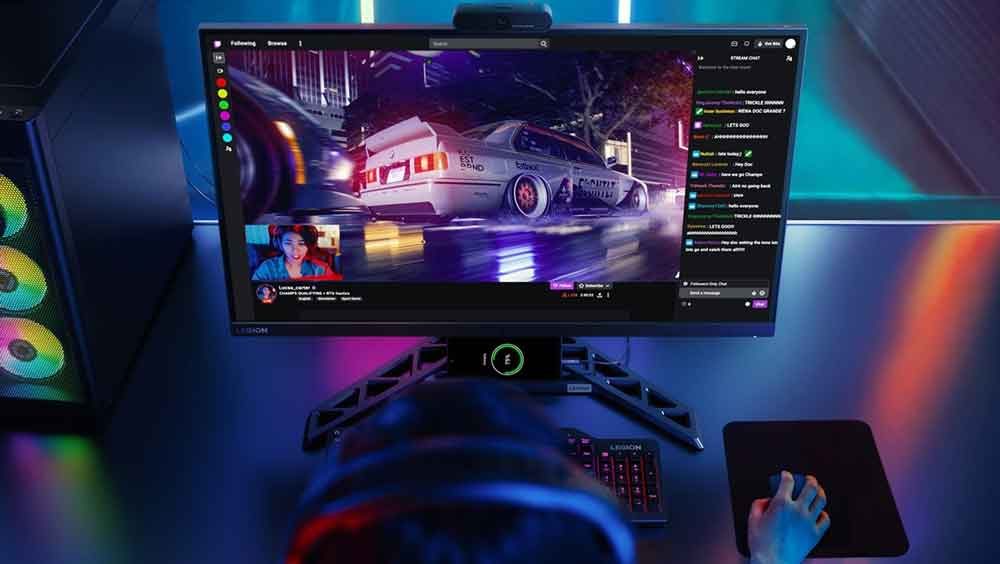En el ámbito del gaming competitivo, el rendimiento del hardware es un factor determinante. Más allá de las especificaciones de los componentes individuales, la correcta configuración y sincronización entre la PC y el monitor es fundamental para alcanzar la máxima eficiencia. En el contexto del Día del Gamer, analizar estas optimizaciones es clave para los usuarios que buscan aprovechar al máximo su equipo.
El universo del gaming ha dejado de ser un nicho para convertirse en un fenómeno cultural y de consumo masivo en el país. Prueba de ello son las cifras de la Asociación Peruana de Deportes Electrónicos y Videojuegos (APDEV), que revelan que, para el 2024, más de 10 millones de peruanos ya se identificaban como gamers. Este crecimiento exponencial del mercado trae consigo a un consumidor más sofisticado que no solo busca potencia, sino una sinergia perfecta entre sus dispositivos, resaltando la necesidad de un ecosistema tecnológico completamente integrado.
“La experiencia del gamer ya no se limita a una sola pantalla. El hecho de que un 69% de los usuarios que utiliza computadoras portátiles utilice dos o más dispositivos en su día a día impulsa la necesidad de un ecosistema tecnológico integrado. Los jugadores de hoy son expertos que entienden que la laptop, el monitor y los periféricos deben funcionar en total armonía”, menciona Jaime Pomareda, Gerente del Segmento de Consumo de Lenovo Perú. “Por eso, en Lenovo diseñamos nuestros equipos gaming no como piezas aisladas, sino como el centro de este ecosistema, asegurando que cada componente se comunique de forma inteligente para ofrecer el máximo rendimiento”.
Para llevar la experiencia de juego al siguiente nivel, los especialistas de Lenovo explican cómo optimizar la conexión entre una PC y monitor con estas cinco claves técnicas:
- Configurar la frecuencia de actualización correcta. Un monitor con una alta tasa de refresco (Hz) no funcionará a su máxima capacidad por defecto. Los sistemas operativos suelen predeterminar una frecuencia estándar de 60Hz por motivos de compatibilidad. Para obtener la fluidez de movimiento deseada, el usuario debe acceder a la “Configuración de pantalla avanzada” del sistema y seleccionar manualmente la tasa de refresco más alta que el hardware soporte.
- Utilizar la sincronización adaptativa. El fenómeno conocido como screen tearing (desgarro de la imagen) se produce por una desincronización entre la tarjeta gráfica (GPU) y el monitor. Para corregirlo, es fundamental activar la tecnología de sincronización adaptativa. Funciones como AMD FreeSync™ Premium, presentes en nuestros monitores como Legion R45W-30 o R27Q, se habilitan desde el panel de control de la GPU para asegurar que ambos dispositivos operen a un ritmo coordinado y se eviten interrupciones de flujo.
- Seleccionar el puerto y cable de video adecuados. La calidad de la señal de video puede verse limitada por el tipo de conexión utilizada. Un puerto o cable con un ancho de banda insuficiente no podrá transmitir la cantidad de datos necesaria para altas resoluciones. La práctica recomendada es utilizar la conexión de mayor capacidad disponible. Laptops de alto rendimiento como la Legion Pro 7i Gen 10 integran puertos como DisplayPort 1.4 o Thunderbolt precisamente para evitar estos cuellos de botella y asegurar una transmisión de datos sin pérdidas.
- Ajustar el plan de energía para máximo rendimiento. Las laptops para gaming, cuando están conectadas a la corriente, pueden ver su rendimiento limitado por la configuración de energía del sistema operativo. El modo “Equilibrado” o “Ahorro de energía” restringe la capacidad de la CPU y la GPU. Es fundamental seleccionar el plan de “Alto Rendimiento” antes de una sesión de juego para permitir que el hardware opere a su máxima capacidad, sin restricciones de software.
- Realizar una calibración de color para mayor fidelidad. La representación del color es un aspecto fundamental de la experiencia visual. Los perfiles de color genéricos pueden no reproducir con exactitud la paleta de colores diseñada por los desarrolladores del juego. Se recomienda explorar los modos de imagen preestablecidos del monitor (como sRGB o DCI-P3) o utilizar las herramientas de calibración del sistema operativo para lograr una mayor precisión cromática y una representación fiel de la imagen.